아침 기상이 힘든 사람들을 위한 알라미
다들 바쁘시죠.
수험생, 회사원 등 요즘 많은 사람들이 충분한 수면을 취하지 못하고 있는데요.
잠이 부족할 수록 제 시간에 일어나기가 많이 힘들잖아요.
그래서 알람은 이제는 거의 필수라고 할만큼 많은 사람이 쓰고 있습니다.
그런데 알람을 맞춰도 못 일어나는 사람도 있더라구요.
네. 그게 바로 저입니다 ㅋㅋ
자다가 알람 울리면 알람을 끄고 다시 잠들어버리는 사람이 ( 저 포함 ) 많이 있는 것 같습니다.
저는 심지어 알람을 3개나 맞추는데도 3개를 다 끄고 자버리는 끈기를 보이기도 했습니다.
어떻게 하면 일어날 수 있을까? 요즘엔 저같은 사람들을 위해 다양한 알람 제품들이 출시되고 있습니다.
시계를 아령삼아 몇 개를 들어올렸다 내렸다를 반복하면 꺼지는 시계라든가, 시계를 몇 회 흔들어야 꺼지는 시계 같은거죠. 그런데 어플에서도 무료로 이런 기능을 이용할 수 있는 알람이 있더라구요.
한 번 알아보겠습니다.


1. 구글에 '알라미' 를 검색하고 알라미 어플을 설치 및 실행합니다.

2. 다음과 같은 화면이 나타나는데요. + 부분을 터치 합니다.


3. 퀵 알람과 그냥 알람 버튼이 나타납니다.
퀵 알람은 별 다른 시간 설정을 할 필요 없이 그냥 30분, 1시간 단위로 빠르게 설정하는 알람입니다.

4. 그냥 알람 버튼을 클릭하면 다음과 같은 화면이 나타납니다.
하나씩 알아보겠습니다. 1번은 내용이 많으니 나중에 알아보기로 하고
먼저 2번은 시간을 설정하는 구간입니다. 오전, 오후 시간을 설정 할 수 있죠.
3번은 주중에만 적용할지, 주말에만 적용할지, 아니면 어느 특정 요일에만 적용할지를 설정할 수 있습니다.
4번은 벨소리를 설정하는 곳입니다. 원하는 음악을 설정하고 소리 세기를 설정합니다.
5번은 알람미루기 인데요. 알람 미루기란 알람이 울렸을 때 알람을 끄는게 아니라 5분 후, 10분 후에 다시 울리도록 설정하는 것입니다. 아래에서 다시 알아보겠습니다.
6번은 라벨입니다. 이건 크게 의미가 없습니다. 알람에 대한 메시지(이름) 을 작성할 수 있습니다.
예를 들어 아침에 일어나는 알람이 아니라 회사에서 3시에 회의가 있다고 하면, 3시에 알람을 맞춰서 까먹지 않도록 해야겠죠? 3시에 알람을 설정하면서 라벨을 터치해서 '회의' 라고 작성해놓으면 3시에 '회의' 라는 표시와 함께 알람이 울리는 것입니다.

3번 반복구간 : 월, 화, 수, 목, 금, 토, 일, 주중, 주말 중 자유롭게 선택합니다.
평일은 회사나 학교때문에 알람 설정이 필요하지만, 주말에 늦잠 자는걸 좋아하는 사람이라면 주말에는 벨소리가 적용 안되도록 하는게 좋겠죠?

5번은 알람 미루기 입니다. 사용 안함을 하면 나중에 알람이 울릴 때 그냥 알람 끄기 (해제) 밖에 선택권이 없습니다. 그런데 1분, 5분, 10분 등 설정을 하고 확인을 누르면 알람이 울릴 때 그냥 알람을 끌지 아니면 1분, 5분 후에 다시 알람을 울릴지 선택할 수 있습니다. 보다 쉬운 이해를 위해 아래에 이미지를 살펴보겠습니다.

알람미루기를 설정하지 않으면 알람이 울릴 때 다음과 같은 화면이 뜹니다.
알람 해제를 누르면 알람이 꺼지죠. 그렇다면 알람 미루기를 설정해놓으면 어떻게 뜨는지 보겠습니다.

알람 미루기라는 버튼이 생겼죠? 만약 5분으로 설정을 해놓은 것이라면, 알람이 울릴 때 알람 미루기 버튼을 누르면 5분 후에 다시 울리는 것입니다. 그냥 알람 해제버튼을 누르면 더 이상 알람이 울리지 않구요.
아침에 알람 울리는데 그냥 끄고 잠들었다가 늦게 일어나 낭패본 적 있으시죠?
그럴때 알람 미루기 버튼을 이용하면 좋습니다.
미션 알람 이용하기

5. 이제 메인기능을 알아보겠습니다. 알람이 단순히 알람 벨소리만 울린다면 번거롭게 어플을 설치 할 이유가 없겠죠.
여기서는 다양한 기능을 제공하는데요. 1번 기본은 그냥 일반 알람이구요. 2번부터 차례대로 알아보겠습니다.

2번 사진찍기를 누르면 위와 같은 화면이 나타나는데요. 사진찍기는 내가 어떤 특정 사진을 찍어놓으면 알람이 울렸을 때 내가 찍어놓은 사진과 같은 사진을 찍어야 알람이 멈춥니다.
일단 한 번 해보겠습니다. 먼저 카메라 버튼을 터치합니다.

카메라 버튼을 누르면 촬영 화면으로 넘어가게 되는데요. 어떤 특정 사물을 사진 찍어주세요.
저는 컴퓨터 화면을 사진 찍었는데요. 이제 사진찍기로 설정하면 알람이 울릴 때 내가 찍었던 컴퓨터 화면을 똑같이 사진 찍어야 알람이 해제 됩니다. 꼭 무슨 지문인식이나 홍채인식 개념 같네요.
내가 찍었던 사진을 등록해놓고 알람이 울리면 똑같은 사진을 촬영해야 알람이 멈추니까요.


알람이 울릴 때 다음과 같은 화면이 나옵니다. 제가 찍어서 저장해놨던 사진도 같이 말이죠.
"위의 사진과 똑같은 사진을 촬영하세요" 라는 뜻입니다. 그래야 알람이 꺼집니다.
만약 제시된 사진과 다른 사진을 촬영하게 되면 위와 같은 메시지가 뜨면서 알람은 꺼지지 않습니다.
그런데 사실 사진찍기 방식은 정확도가 많이 떨어지는 것 같습니다. 제가 노트북 화면에 워드창을 띄우고 워드에 타자를 친 상태에서 사진을 찍은 건데요. 꼭 저 사진과 같은 화면의 사진만 가능한건지 궁금해서 일부러 워드창에 아무것도 안 쓴 빈 창을 사진찍었는데도 알람이 멈췄구요. 심지어 완전 다른 화면을 찍어봤는데도 일치했다고 뜬 적도 있습니다.
그냥 이불을 초점 안맞게 사진 찍었더니 일치한다면서 알람이 멈추더라구요.
노트북 사진 = 이불사진?ㅋ
그런데 만약 어떤 사정으로 인해서 똑같은 사진을 찍을 수 없게 된다면 어떻게 해야 할까요? 시끄러운 알람은 멈추지 않고 계속 울려대는데 똑같은 사진을 촬영할 수 없다면?
그런 경우에는 위의 사진에 나온 Emergency 버튼을 터치합니다.
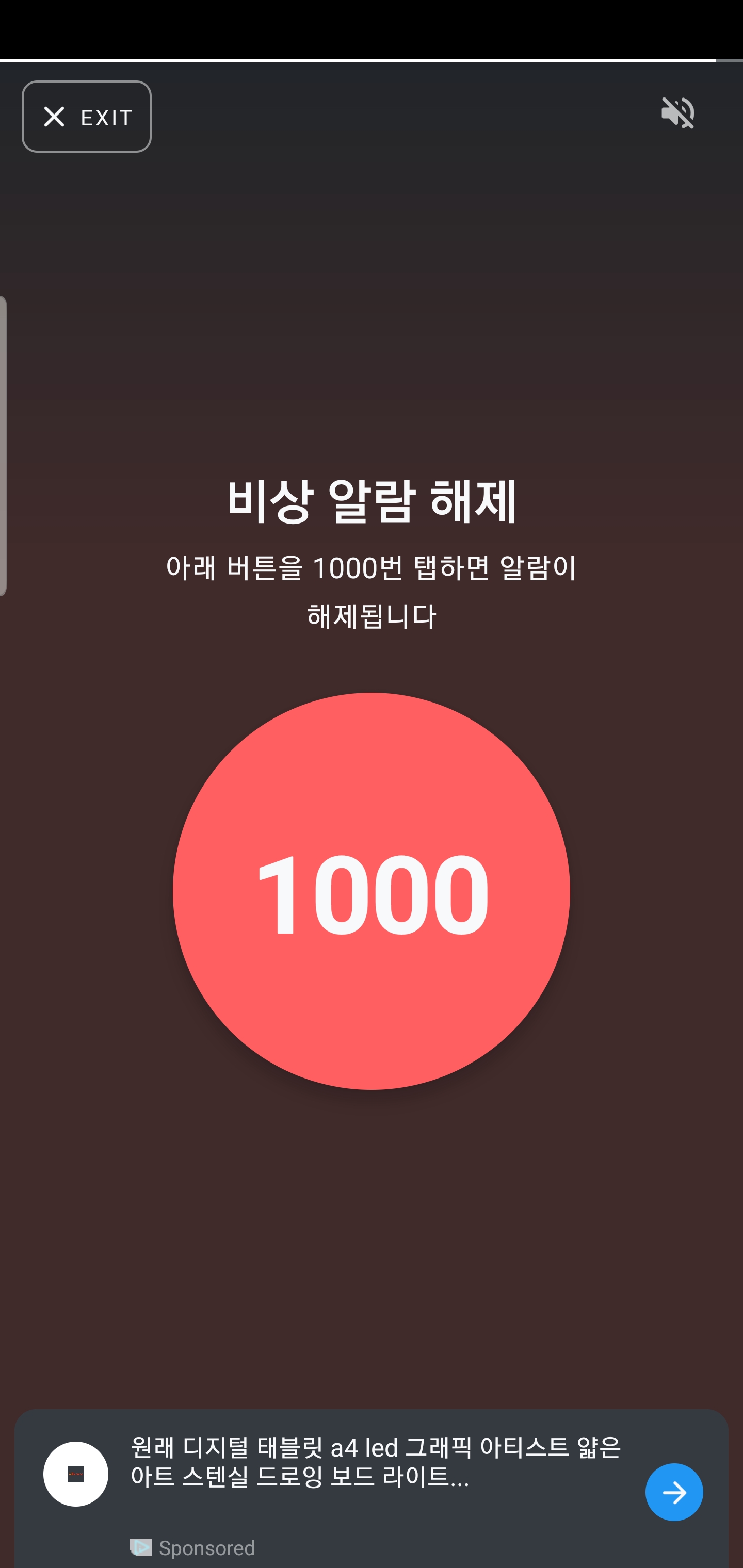
피치못할 사정으로 Emergency 를 누르게 되면 다음과 같은 화면이 나타납니다.
가운데 1000 숫자가 보이시죠? 저 부분을 1000번 터치하시면 됩니다 ㅋㅋㅋㅋㅋㅋㅋㅋㅋㅋㅋㅋㅋ

이번에 3번 흔들기 미션을 보도록 하겠습니다.

스마트폰을 쥐고 흔들면 카운트 되는 방식입니다.
최소 5회부터 5회단위로 최대 995 회까지 설정 가능하고 난이도도 설정 가능합니다.
아침에 알람이 울리면 스마트폰 잡고 흔들면 되는데 995회를 흔드는 사람은 없겠죠 ㅋㅋ


알람이 울리면 위와 같은 화면이 나타납니다. 그리고 만약 흔들기를 30회를 설정을 했다면 10번 흔들다보면 20회부터 카운트다운이 뜹니다. 20회부터 화면에 나타나면 1회 흔들때마다 1회씩 줄어들죠. 0까지 가면 알람이 멈춥니다. 흔드는게 대충 흔들면 카운트가 안되는것 같더라구요.
손목 스냅을 이용해서 흔들어야 카운트가 됐습니다 ㅋ
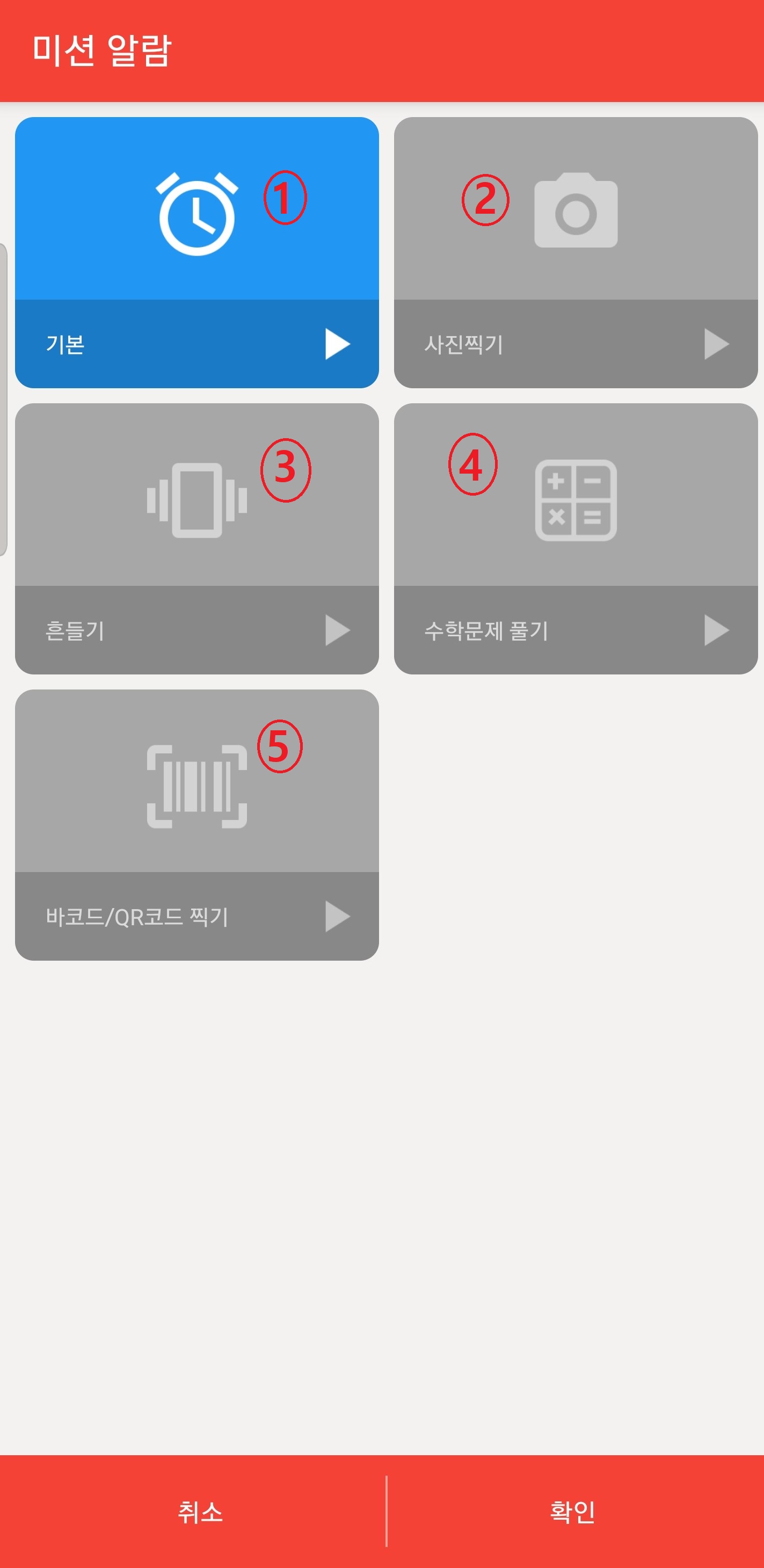
다음은 4번 수학 문제 풀이로 가보겠습니다.

저는 알람을 수학문제 풀기 알람을 사용하는데요.
최소 1문제부터 최대 198문제까지 설정할 수 있습니다. 난이도도 설정이 가능한데 가장 쉬운건 6+7 이런 문제이구요. 가장 어려운 난이도는 (752x283) + 2735 이런 문제입니다. 저는 가장 어려운 난이도보다 한 단계 낮은 난이도를 선택을 했는데요. 아침에 알람이 울리면 수학문제를 풀어야 알람을 멈출 수 있습니다. 잠이 오다가도 수학 문제를 풀기 위해서 뇌를 쓰게 되잖아요. 졸린 상태에서 계산하고 답을 쓰다 보면 틀릴 때가 많은데 그럴 때 막 짜증이 나기 시작하면서 잠이 서서히 깹니다 ㅋㅋ
수학 문제 풀기 알람 방식을 저는 추천합니다. 너무 쉬운 거는 금방 풀고 다시 잠들 수 있으니 머리를 써서 잠을 깨울 수 있게 난이도를 올리면 좋습니다.
수학문제를 계속 풀면서 두뇌가 향상되는건 보너스 ~^^

알람이 울리면 위와 같은 화면이 뜹니다. 이 어플은 신기한게 알람이 울릴 때 강제 종료가 안되더라구요.
아예 스마트폰을 끄는거라면 모를까, 다른 방식으로는 알람을 멈출 수가 없었습니다.
반드시 수학문제를 풀든지 아니면 Emergency 눌러서 터치를 엄청나게 눌러야 합니다 ㅋ

마지막으로 바코드/QR 인식 방식을 알아보겠습니다.

이건 사진찍는 거랑 비슷합니다. 바코드나 QR코드를 스캔합니다. 아무 바코드나 QR 코드면 됩니다.
집에 과자 봉지나, 화장품 포장지나 책 뒷면에 바코드 같은걸 쓰면 됩니다.


바코드를 찍으면 이렇게 바코드 숫자가 인식이 됩니다.
바코드를 등록해놓으면 알람이 울렸을 때 같은 바코드를 인식시켜야 합니다.
만약 과자봉지의 바코드를 인식하고 등록을 해놓았다면, 알람이 울렸을 때 그 과자봉지의 똑같은 바코드를 인식시켜야 알람이 멈춥니다. 과자봉지 버리면 안되겠네요 ㅋㅋ 매일 알람으로 일어나려면..

알람이 울리면서 등록된 바코드 번호가 뜹니다. 해당 번호와 일치하는 바코드를 인식하라고 합니다.
이것 역시 해당 바코드 박스나 상자를 버려서 같은 바코드를 인식할 수 없는 상황이 온다면 위에
Emergency 버튼을 눌러서 똑같이 900번 이상 터치 해주면 풀립니다.
이상 여러가지 알람 방식에 대해 알아보았는데요.
저한테는 수학 문제 푸는게 효과가 좋더라구요 ㅋㅋ 방식도 많고 이리저리 설명해드린다고 글을 너무 길게 써놔서 오히려 더 복잡해 보이는 것 같은 기분이 드네요ㅠㅠ
그래도 실제로 해보면 간단하기 때문에 사용해 보시길 추천합니다~
'정보 > 모바일' 카테고리의 다른 글
| 벨소리 만들기 (0) | 2020.05.21 |
|---|---|
| 가계부 어플 추천 편한가계부 (0) | 2020.05.20 |
| 카드를 안가지고 나왔는데 돈이 필요하다면?, 삼성페이 출금 (0) | 2020.04.07 |
| 번개장터: 거래방법 및 택배 쉽게 보내기, 중고거래 추천 (0) | 2020.03.11 |
| 103 ² 를 10초안에 풀기, 두뇌+암산능력 향상 (0) | 2020.02.09 |






